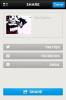كيفية تسجيل الدخول وتسجيل الخروج من Game Center في iOS 10
تطبيق Game Center في iOS هو تاريخ. اعتبارًا من iOS 10 ، لم يعد Game Center موجودًا كتطبيق مستقل يمكنك الوصول إليه من الشاشة الرئيسية. هذا لا يعني أنه تمت إزالة وظيفة Game Center. لا تزال الخدمة موجودة نظرًا لأن العديد من التطبيقات الشائعة مثل Fruit Ninja و Letterpress و Tall Chess تعتمد جميعها عليها. وبالمثل ، هناك مجموعة كاملة من تطبيقات متعددة اللاعبين لنظام iOS تتطلب Game Center لكي تعمل. إذا قمت بإعداد Game Center على iPhone الخاص بك قبل الترقية إلى iOS 10 ، فلن تحتاج إلى تسجيل الدخول إليه مرة أخرى. إذا كنت تقوم بإعداد جهاز iPhone الخاص بك كجهاز جديد أو إذا كنت تتطلع إلى تسجيل الخروج من Game Center في iOS 10 ، فستفقد منذ انتهاء التطبيق نفسه. في iOS 10 ، يجب عليك الانتقال إلى تطبيق الإعدادات لتسجيل الدخول والخروج من Game Center.
تسجيل الدخول إلى Game Center
افتح تطبيق الإعدادات وانتقل لأسفل إلى Game Center. يجب أن يظهر في نهاية قسم الموسيقى والصور والكاميرا و iBooks و Podcasts. اضغط عليها. إذا لم تقم بتسجيل الدخول إلى Game Center ، فسترى خيار "تسجيل الدخول" على شاشة Game Center.
اضغط عليه وقم بتسجيل الدخول باستخدام Apple ID الخاص بك.


تسجيل الخروج من Game Center
افتح تطبيق الإعدادات واضغط على Game Center. على شاشة Game Center ، سترى معرف Apple الذي استخدمته لتسجيل الدخول إلى Game Center. اضغط عليه وستظهر قائمة مع خيار تسجيل الخروج.


من الإنصاف فقط تحذيرك من أن تجربة اللعب في بعض التطبيقات قد تتأثر. بالنسبة إلى التطبيقات التي تصر على تسجيل دخولك إلى Game Center ، على سبيل المثال King of Thieves ، سيُطلب منك تسجيل الدخول إلى Game Center في كل مرة تقوم فيها بتشغيل التطبيق. قد تكون الألعاب الأخرى أقل ضغطًا ولكن الألعاب متعددة اللاعبين مثل Letterpress و Tall Chess ببساطة لا يمكنها العمل معك عند تسجيل الخروج من Game Center.
بحث
المشاركات الاخيرة
Unlockize: احصل على 6 رسوم متحركة رائعة لفتح قفل iPhone على Jailbroken iPhone
شاشة القفل المذهلة Cydia قرص ، تتكشف (مراجعة هنا) ، لم يشيخ بعد ، و...
تحديث Flickr لأجهزة iPhone بفلاتر الصور ودعم المجموعات
ياهو! يبدو أنه يهتم كثيرًا بنظام iOS هذه الأيام. بالأمس فقط ، ياهو ...
امزج الموسيقى ومقاطع الفيديو والصور مثل DJ مع Sympler لأجهزة iPhone
عادة ما تكون تطبيقات خلط الفيديو معقدة للغاية بحيث لا يستطيع معظم ا...